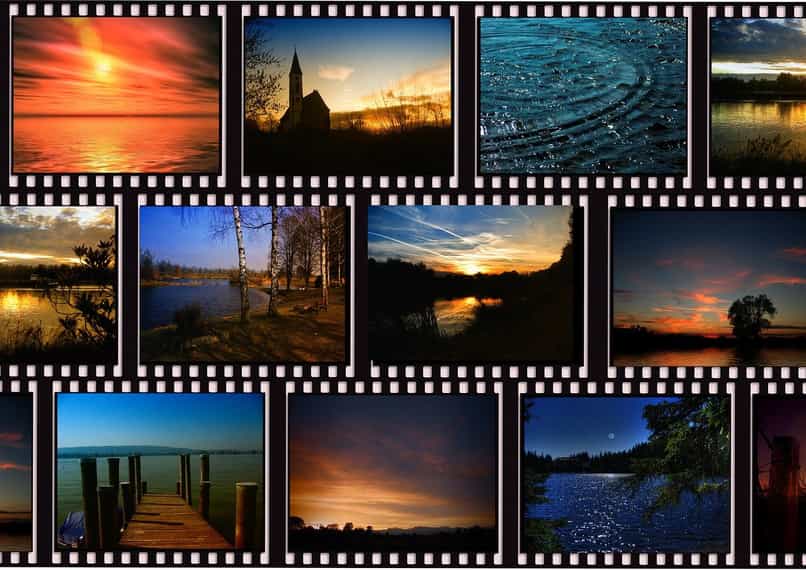
Voinko luoda näkymättömiä siirtymiä Premiere Prossa? Kuinka voin tehdä videoihini näkymättömiä siirtymiä tai lisätä niitä Adobe Premiere Pro -editorilla? Mitä tarvitsen tehdä siirtymiä Premiere Prossa?
Adobe Premiere Pro on yksi parhaista videonmuokkausohjelmista, koska se tarjoaa lukuisia muokkausmahdollisuuksia, kuten tekstitysten lisääminen, videon valaistuksen parantaminen, äänenvoimakkuuden asteittainen nostaminen ja vähentäminen sinulle sopivalla tavalla, renderointi, tehosteiden lisääminen, keskittäminen kuvia ja monia muita vaihtoehtoja.
Adobe Premiere Pro -editori on saatavana osoitteelle kaikki Windows- ja MAC-versiotLisäksi Adobe Premiere Pron avulla voit vähentää videon painoa menettämättä laatua, lisäämättä musiikkileikkeitä tai lisäämällä näkymättömiä siirtymiä.
Jos et tiedä miten luoda tai lisätä näkymättömiä siirtymiä videoon Premiere Pro -editorilla, näytämme tänään, miten se tehdään askel askeleelta.
Kuinka tehdä siirtymät näkymättömiksi Premiere Prossa?
Näkymättömien siirtymien tekeminen Premiere Prossa on erittäin helppoa. Tämän voit tehdä naamioiden avulla kuinka opetamme sinua seuraavaksi. Ensimmäinen asia, jonka sinun pitäisi tehdä, on avata Adobe Premiere Pro -editori ja tuoda liitettävät leikkeet Invisible-siirtymien kautta.
Toiseksi sinun on valittava leikkeiden järjestys, kun tämä on tehty, sinun on valittava ensimmäinen leike ja paikka alapuolella toinen leike, sinun tarvitsee vain vetää toinen leike hiirellä.
Voit luoda ulkoasun siirtymällä editorin yläosassa olevaan ”Effects Controls” -kohtaan. Sitten sinun on napsautettava ”Läpinäkyvyys” ja sitten kynällä voit luoda vapaan käden ripsivärien jäljitys.
Kun olet löytänyt naamion vapaalla kädellä, sinun on mentävä asetuksiin ja painettava vaihtoehtoa ”Mask Trace”, joka luo kehyksen, jotta maski etenee, sinun on luotava kehys kerrallaan, kunnes se etenee kokonaan. Tällä tavalla näkymätön siirtymäsi jo luodaan.
Vaiheet nahan muokkaamiseen Premiere Prossa
Jos et ole tyytyväinen Näkymätön-siirtymään Premiere Prossa voit muokata on mielesi mukaan parantaa sen ulkonäköä. Jos Invisible-siirtymän luomisen jälkeen Premiere Prossa se näyttää hyvin luonnottomalta, voit pehmentää sitä.
Voit tasoittaa Näkymätön-siirtymääsi Premiere Prossa vain napsauttamalla ”Mask luonnos” ja liikuta sitä, tällä tavalla naamallesi tulee luonnollisempi ja sileämpi.
Editori puolestaan antaa sinulle muita muokkausvaihtoehtoja Näkymätön-siirtymän parantamiseksi opasiteettivaihtoehto Voit valita kuinka epäselvä maski on näkymättömän siirtymän aikana, ja maskin laajentumisen tarkoituksena on tehdä siitä suurempi tai pienempi.

Tällä tavalla olet luonut videollesi Näkymättömän siirtymän Premiere Pron kanssa. Yksi Näkymättömän siirtymäefektin eduista on, että voit siirtyä leikkeestä toiseen huolimatta siitä, että videosi pilaantuu tai näyttää huonolta.
Muut muokkausohjelmat näkymättömien siirtymien luomiseksi
Adobe Premiere Pron lisäksi on lukuisia muokkausohjelmia, joilla voit luoda tai lisätä näkymättömiä siirtymiä videoihisi. Jonkin verran vaihtoehtoiset ohjelmat Premiere Prolle Tämän tyyppisten siirtymien luomiseksi ovat:
- VivaVideo, se on ohjelma saatavana kaikille Windows-versioille, ja se on myös mahdollista ladata Android-laitteille Google Play -kaupasta. Tämän ohjelman avulla sinulla on pieni studio videoidesi muokkaamiseen, koska sen avulla voit luoda siirtymiä, lisätä suodattimia, musiikkia, valokuvamontaaseja ja paljon muuta.
- Toinen on KineMasterTämä työkalu on melko täydellinen videoiden muokkaamiseen, mutta se ei ole käytettävissä Windowsille tai MAC: lle. KineMasterin avulla voit muokata raskaita videoita menettämättä niiden laatua ilmaiseksi.
- Inshot on sovellus johon voit kerätä kaikki haluamasi videoleikkeet yhteen tiedostoon, yksinkertaisen ja intuitiivisen käyttöliittymän ansiosta voit lisätä siirtymiä, tehosteita ja tekstityksiä melko helposti ja nopeasti.